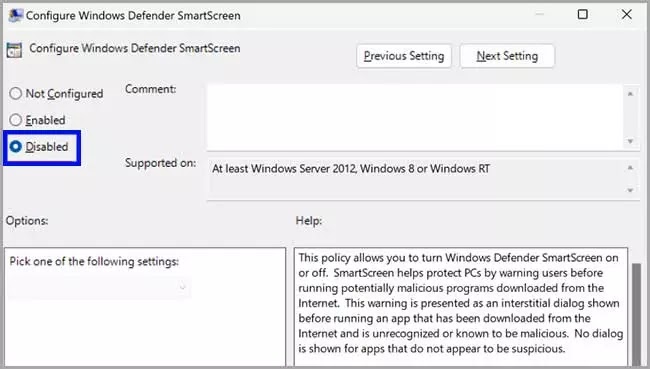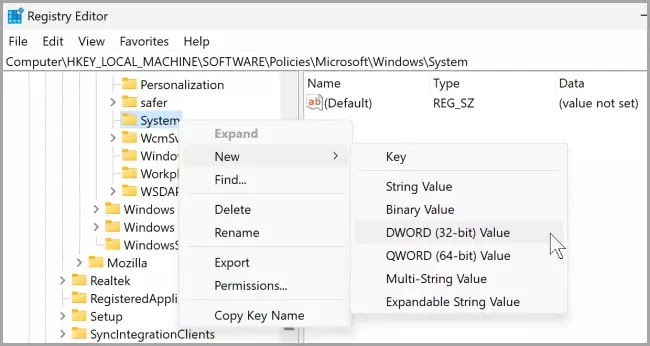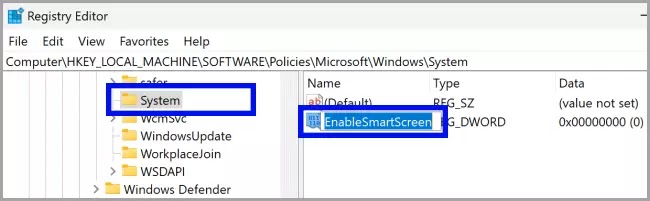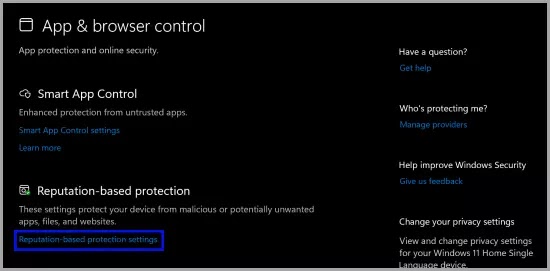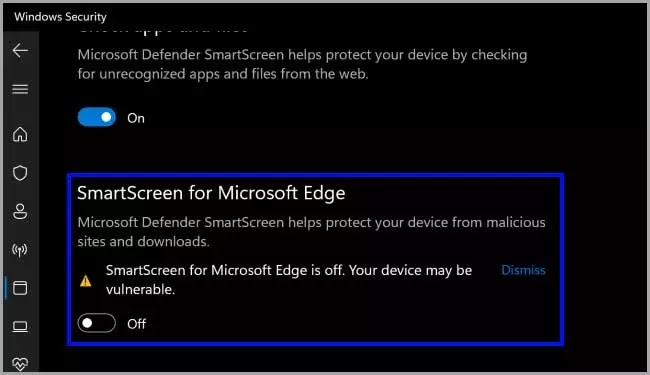Bagaimana mematikan Windows Defender SmartScreen di Windows 11/10?
Artikel Tulisan Samsul ini akan menunjukan bagaimana cara mematikan Windows Defender SmartScreen di Windows 11 dan 10. Fitur ini akan meindungi PC kamu dari malware. Meski fitur ini bagus, banyak pengguna Windows merasa jengkel ketika Windows Defender SmartScreen memperingatkan pengguna agar tidak meluncurkan aplikasi yang tidak dikenal oleh Microsoft Windows.
Pada saat itu, kamu harus susah-susah mengklik More info > Run Anyway setiap waktu. Ejaan lengkap dilayar adalah bahwa Windows Defender SmartScreen mencegah aplikasi yang tidak dikenal untuk memulai, menjalankan aplikasi ini dapat membahayakan PC kamu.
SmartScreen adalah fitur keamanan default yang digunakan Windows untuk memeriksa setiap file yang kamu unduh dan jalankan terhadap database unik. Jika file tidak dikenal ke database, kamu akan melihat peringatan pada saat mengunduh dan menjalankan file tersebut. Windows SmartScreen menampilkan layar bandel dengan konfirmasi tambahan jika kamu mencoba membukanya.
Windows SmartScreen menjaga browser dan PC kamu dengan mencegah kamu mengunduh dan menjalankan file dan program yang berpotensi berbahaya. Meskipun ide di balik Windows SmartScreen baik, ada beberapa masalah dengan itu karena sering kali menghasilkan kesalahan positif, bahkan untuk aplikasi yang menurut kita aman sekalipun. Jika sistem tidak bisa menemukan informasi apa pun tentang program yang kamu coba jalankan, sistem akan menvegahnya membuka secara default. Hal yang sama terjadi dengan aplikasi yang tidak memiliki binari yang ditandatangani secara digital.
Jika kamu salah satu pengguna yang tidak puas dengan Windows Defender SmartScreen dan ingin mematikannya, artikel ini akan membantu kamu.
Bagaimana mematikan Windows SmartScreen menggunakan Keamanan Windows?
Untuk mematikan Windows Defender SmartScreen melalui Windows Security, gunakan langkah-langkah ini:
1. Buka Windows Security dari menu Mulai, dan klik hasil paling atas untuk membuka aplikasi.
2. Klik Kontrol aplikasi & browser.
3. Klik pada halaman Pengaturan perlindungan berbasis reputasi di sisi kanan.
4. Klik opsi Periksa aplikasi dan file, lalu matikan sakelar dari Hidup ke Mati.
Setelah selesai, kamu tidak akan menerima pesan apa pun di layar kamu.
Bagaimana mematikan Windows SmartScreen menggunakan Editor Kebijakan Grup Lokal?
Untuk mematikan Windows Defender SmartScreen melalui Local Group Policy Editor, gunakan langkah-langkah ini:
1. Buka jendela Run (Windows + R), lalu ketik gpedit.msc dan akhiri dengan mengklik OK atau Enter pada keyboard.
2. Kemudian navigasikan ke jalur berikut:
Computer Configuration > Administrative templates > Windows Components > File Explorer
3. Klik dua kali pada “Configure Windows Defender SmartScreen” di sebelah kanan. Pada layar berikutnya, klik opsi Disabled.
4. Klik Terapkan dan klik OK untuk memperbarui perubahan.
5. Terakhir, kamu restart ulang komputer kamu.
Bagaimana mematikan Windows SmartScreen menggunakan Registry Editor?
Untuk mematikan Windows Defender SmartScreen melalui Registry Editor, gunakan langkah-langkah ini:
1. Buka jendela Run (Windows + R), lalu ketik regedit dan akhiri dengan mengklik OK atau Enter pada keyboard.
2. Kemudian navigasikan ke jalur berikut:
HKEY_LOCAL_MACHINE\SOFTWARE\Policies\Microsoft\Windows\System
3. Klik kanan pada folder System, pilih Baru > DWORD (32-bit) Value.
4. Beri nama REG_DWORD yang baru kamu biat sebagai EnableSmartScreen.
5. Klik dua kali pada EnabledSmartScreen, lalu berikan nilai 0.
6. Terakhir reboot PC kamu.
Jika kamu ingin mengaktifkan Windows Defender SmartScreen kembali, klik kanan pada “EnableSmartScreen”, lalu pilih opsi Hapus, kemudian klik Ya.
Bagaimana mematikan Windows SmartScreen untuk Edge?
Windows 11 dan 10 memungkinkan pengelolaan SmartScreen secara terpisah untuk sistem dan browser Edge. Jika kamu mau, kamu bisa mematikan Windows SmartScreen untuk Edge ini.
Untuk mematikan Windows SmartScreen di MS Edge, gunakan langkah-langkah berikut:
1. Buka Windows Security dari menu Mulai, dan klik hasil paling atas untuk membuka aplikasi.
2. Klik Kontrol aplikasi & browser, di sisi kiri.
3. Klik Pengaturan perlindungan berbasis reputasi di sebelah kanan.
4. Kemudian, pastikan untuk Layar Cerdas untuk Microsoft Edge di matikan.
Bagaimana mematikan Windows SmartScreen untuk Edge menggunakan Pratinjau Suntingan Registry?
Untuk mematikan SmartScreen untuk MS Edge menggunakan Registry, gunakan langkah-langkah ini:
1. Buka Registry Editor.
2. Navigasikan ke jalur berikut:
HKEY_CURRENT_USER\Software\Microsoft\Edge\SmartScreenEnabled
3. Klik kanan pada (Default) dan ubah Data Nilai dari 1 ke 0.
Setelah selesai, kamu bisa me-restart PC kamu. semoga membantu
Lebih banyak sumber daya Windows
Untuk artikel yang lebih bermanfaat, cakupan, dan jawaban atas pertanyaan umum tentang Windows 10 dan Windows 11, kunjungi sumber daya berikut:
Windows 11 di Tulisan Samsul - Semua yang harus kamu ketahui
Bantuan, tips, dan trik Windows 11
Windows 10 di Tulisan Samsul - Semua yang harus kamu ketahui